Samsung-ի հեռախոսները, ներառյալ ցածրորակները, համաշխարհային ճանաչում են ձեռք բերել իրենց որակյալ տեսախցիկների շնորհիվ: Այնուամենայնիվ, նրանք միշտ չէ, որ աշխատում են այնպես, ինչպես պետք է: Ահա չորս ամենատարածված խնդիրները, որոնց բախվում եք տեսախցիկ հեռախոսներից օգտվելիս Galaxy դուք կարող եք հանդիպել, և դրանց լուծումները:
Կենտրոնացման խնդիր
Փորձո՞ւմ եք լուսանկարել, և տեսախցիկի հավելվածը չի՞ կենտրոնանա հիմնական թեմայի վրա: Եթե այո, ապա արեք հետևյալը.
- Եթե հեռախոսի կափարիչ եք օգտագործում, համոզվեք, որ կափարիչի եզրերը տեսախցիկի ոսպնյակի տեսադաշտում չեն:
- Եթե ձեր տեսախցիկի ոսպնյակը կեղտոտ է, նրբորեն սրբեք այն չոր շորով, բծերը հեռացնելու համար:
- Եթե նկարահանում եք ցածր լուսավորության վայրերում, տեղափոխվեք բավարար լուսավորություն ունեցող վայր:
- Տեսախցիկի հավելվածը երկար ժամանակ բաց թողնելուց հետո ֆոկուսի խնդիր ունե՞ք: Եթե այո, ապա վերագործարկեք հավելվածը:
Տեսախցիկի հավելվածն անսպասելիորեն փակվում է
Եթե տեսախցիկի հավելվածն անսպասելիորեն փակվում է, հետևեք հետևյալ քայլերին.
- Տեսախցիկը կարող է խափանվել ծայրահեղ եղանակային պայմաններում: Վերջերս ձեր հեռախոսը ենթարկե՞լ եք վատ եղանակի: Եթե այո, ապա սառեցրեք այն, եթե այն չափազանց տաք է թվում: Եթե, ընդհակառակը, ձեզ շատ ցուրտ է թվում, տաքացրեք այն։ Այնուհետև վերագործարկեք այն:
- Համոզվեք, որ ձեր հեռախոսը բավականաչափ լիցքավորված է:
- Տեսախցիկի հավելվածի անսպասելի փակումը կարող է պայմանավորված լինել այն միաժամանակ օգտագործող բազմաթիվ հավելվածներով: Այսպիսով, համոզվեք, որ որևէ այլ հավելված ներկայումս չի օգտագործում տեսախցիկը:
- Եթե ձեր հեռախոսում միացրել եք քնի ռեժիմը, անջատեք այն:
- Տեսախցիկը կարող է խափանվել նաև այն պատճառով, որ այն երկար ժամանակ չի թարմացվել։ Գնալ Կարգավորումներ → Տեսախցիկի հավելվածի մասին և ստուգեք, արդյոք դրա համար հասանելի է նոր թարմացում:
Տեսախցիկի հավելվածը չի նկարում կամ սառչում է
Եթե տեսախցիկի հավելվածը չի նկարում, դա կարող է պայմանավորված լինել այն պատճառով, որ ձեր հեռախոսում բավականաչափ տարածք չկա: Եթե ձեր սարքի տարածքը քիչ է, համակարգը ձեզ կտեղեկացնի: Այս դեպքում ձեզ հարկավոր կլինի մի փոքր «օդափոխել» հեռախոսի պահեստը։
Եթե ֆոտոխցիկի հավելվածը խափանում է լուսանկարելիս, ապա հավանական է, որ ձեր հեռախոսի հիշողությունը սպառվում է: Հետևաբար, եթե միաժամանակ օգտագործում եք հիշողության ինտենսիվ այլ ծրագրեր, փակեք դրանք:
Տեսախցիկի հավելվածը չի հայտնաբերում առջևի կամ հետևի տեսախցիկը և ցույց է տալիս սև էկրան
Եթե տեսախցիկի հավելվածը չի կարողանում հայտնաբերել ձեր հեռախոսի առջևի կամ հետևի տեսախցիկը և պարզապես ցույց է տալիս սև էկրան, ապա սարքավորումը կարող է անմիջապես մեղավոր չլինել: Խնդիրը կարող է կապված լինել հենց հավելվածի հետ: Հարցն այն է, թե ինչպես կարելի է պարզել՝ դա հավելվածի խնդիր է, թե ապարատային: Բարեբախտաբար, դա հեշտ է: Բացեք մեկ այլ հավելված, որն օգտագործում է ձեր հեռախոսի տեսախցիկը, օրինակ՝ WhatsApp-ը, և փորձեք դրա մեջ օգտագործել առջևի և հետևի տեսախցիկները: Եթե այս հավելվածը հայտնաբերում է առջևի և հետևի տեսախցիկը, և սև էկրանը չի երևում, ապա խնդիրը տեսախցիկի հավելվածում է: Այդ դեպքում փորձեք հետևյալ լուծումները.
- Բացեք ձեր հեռախոսում Նաստավենի, ապա տարբերակը Դիմում և ընտրեք ցանկից Ֆոտոապարատ. Այնուհետև ընտրեք որևէ տարբերակ Պահպանում և սեղմեք «Մաքրել հիշողությունը".
- Գնալ Կարգավորումներ → Ծրագրեր, ընտրիր Ֆոտոապարատ և կտտացրեք տարբերակը Հարկադիր կանգառ.
Եթե այս տարբերակներից և ոչ մեկը չի օգնում, վերակայեք ձեր սարքը գործարանային պարամետրերով: Այնուամենայնիվ, եթե տեսախցիկը դեռ ցույց է տալիս սև էկրան այլ ծրագրերում, հետևեք հետևյալ քայլերին.
- Համոզվեք, որ ձեր հեռախոսի կափարիչը չի ծածկում տեսախցիկի ոսպնյակը:
- Մաքրեք տեսախցիկի ոսպնյակը, որպեսզի համոզվեք, որ ոչինչ չի խանգարում տեսադաշտին:
- Վերագործարկեք ձեր հեռախոսը՝ համոզվելու համար, որ դա ժամանակավոր անսարքություն չէ:
Ձեզ կարող է հետաքրքրել

Կարող եք նաև փորձել շտկել վերը նշված խնդիրները՝ տեղադրելով One UI-ի վերջին թարմացումը ձեր հեռախոսի համար: Գնալ Կարգավորումներ → Ծրագրաշարի թարմացում և ստուգեք, արդյոք այն հասանելի է ձեր սարքի համար:


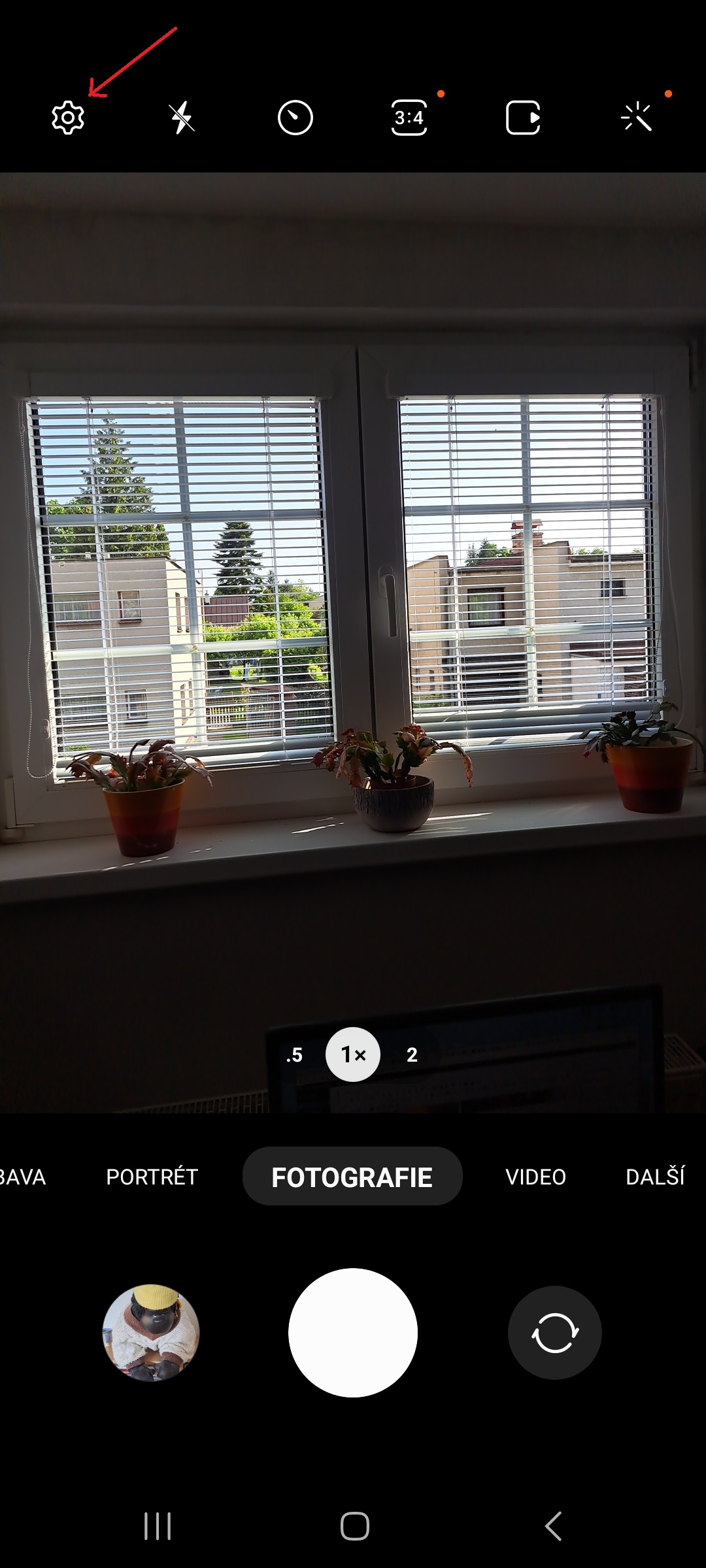
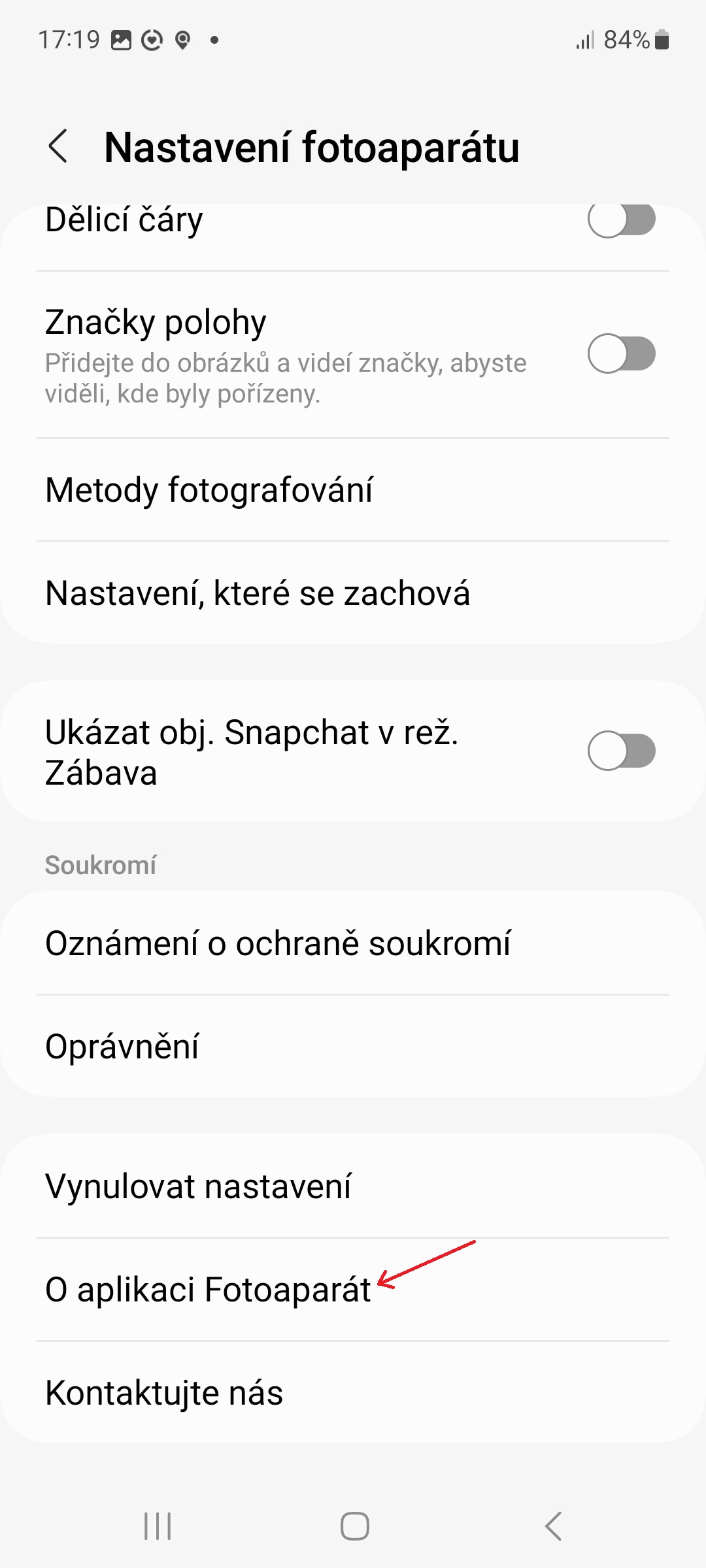
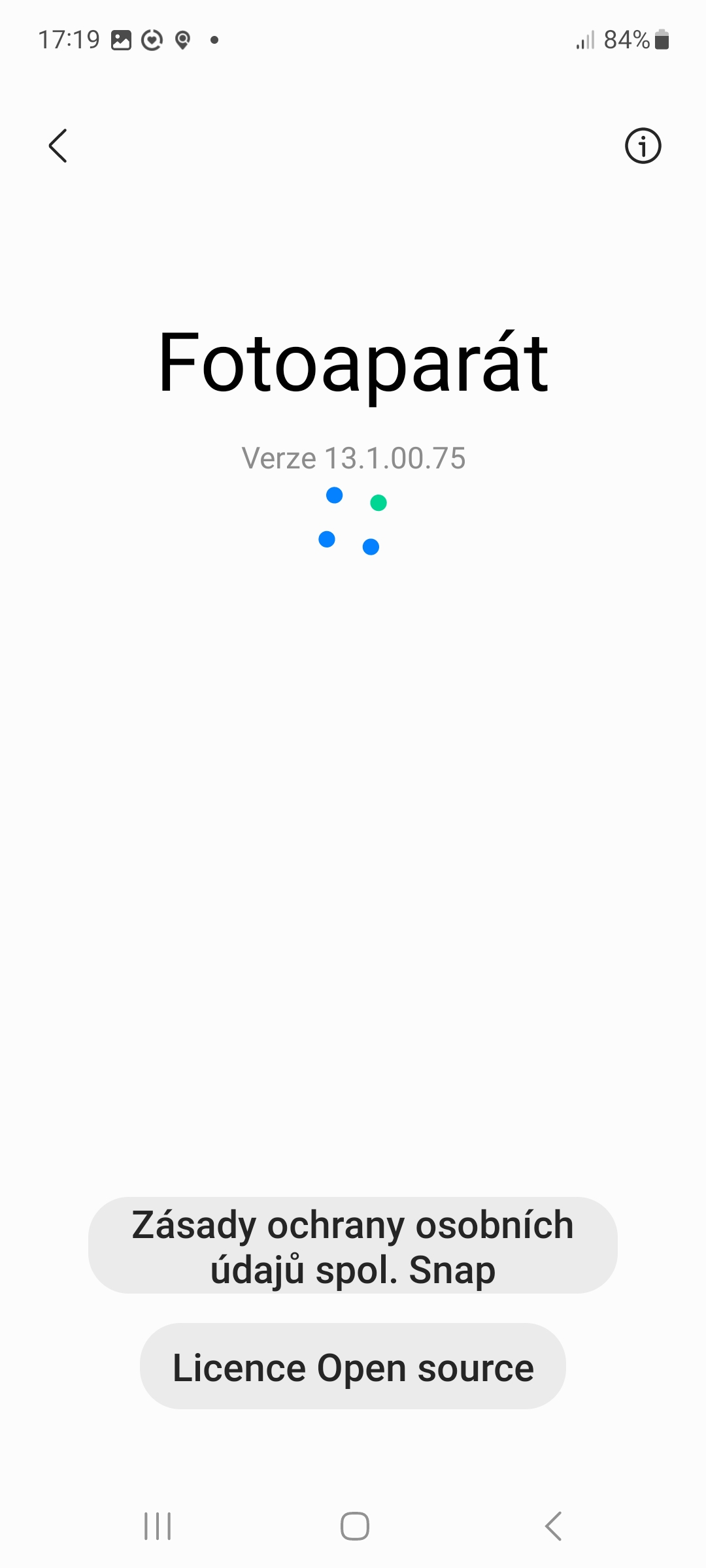


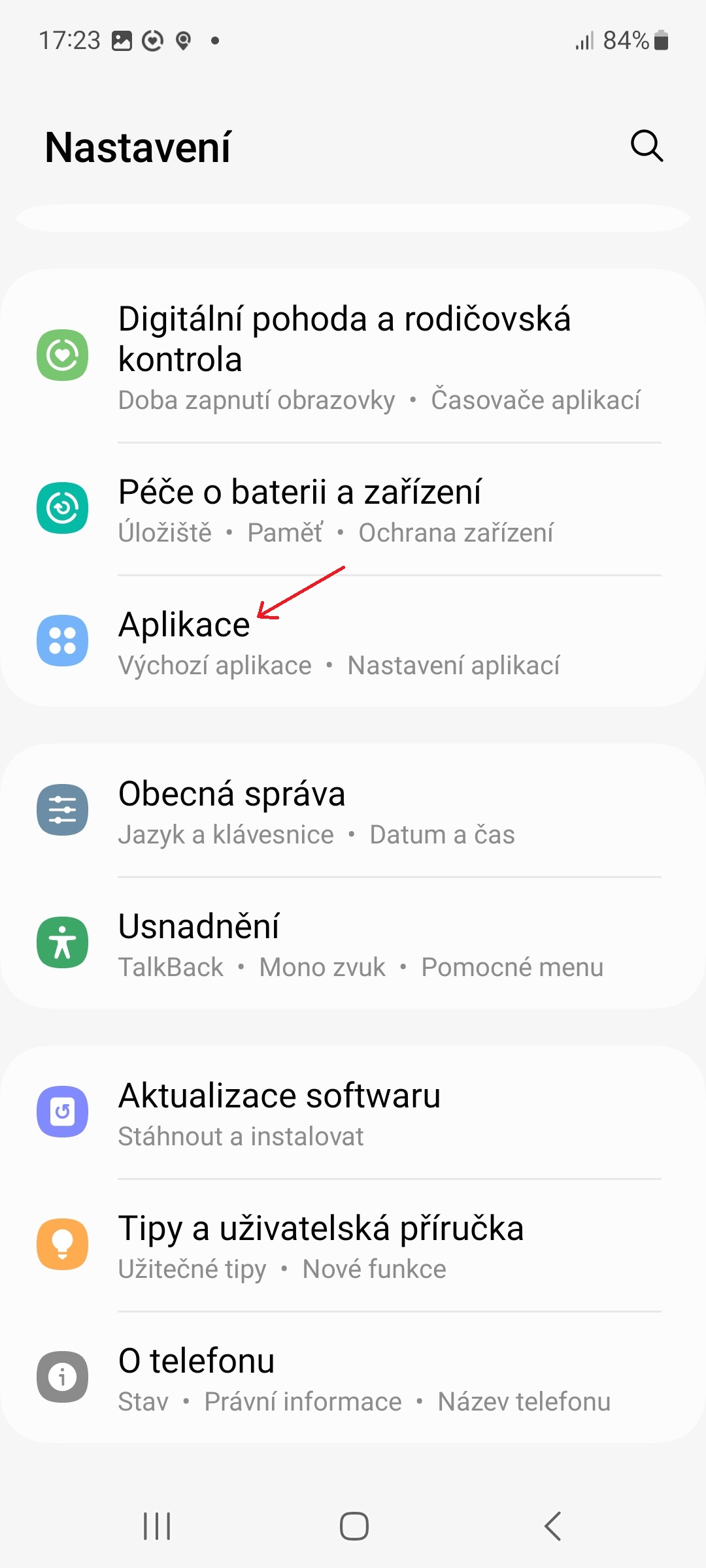
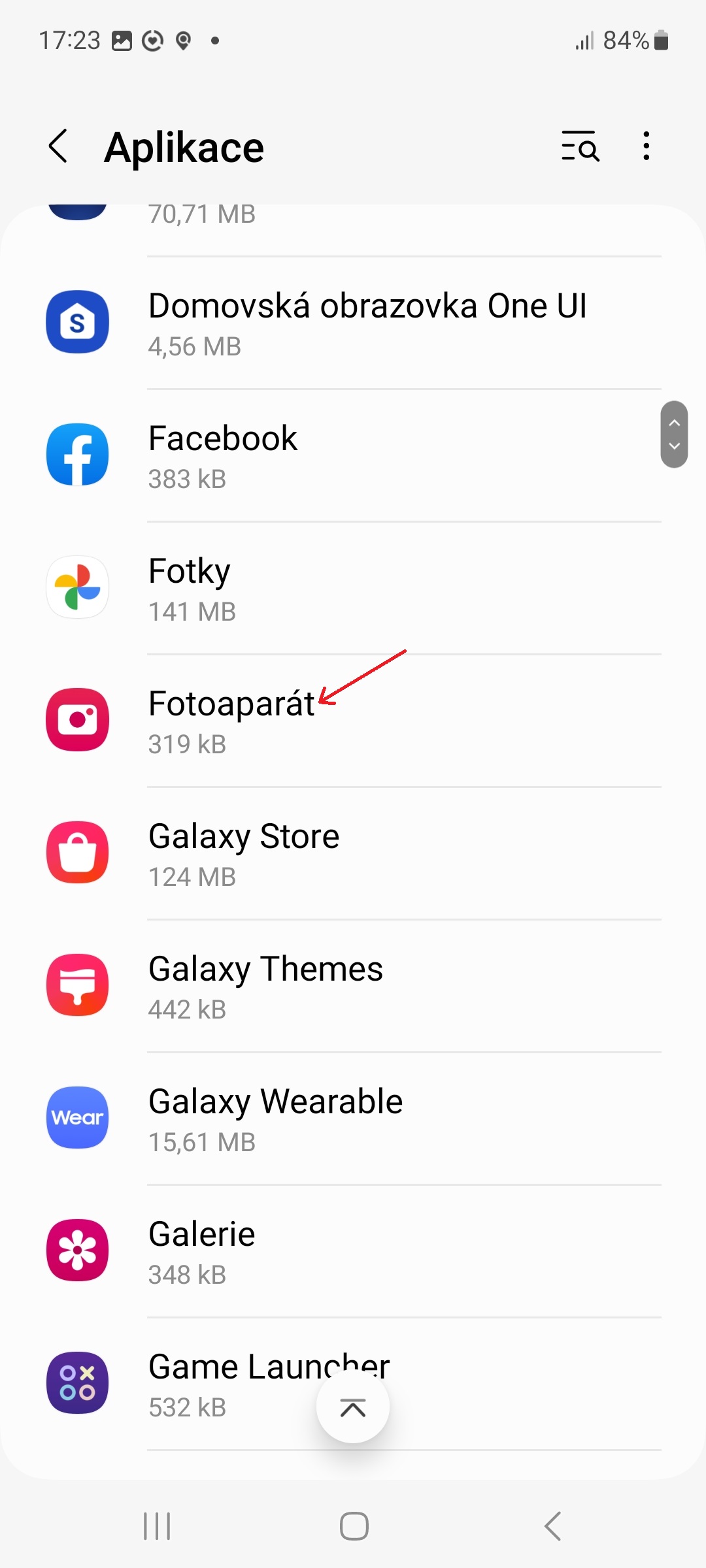
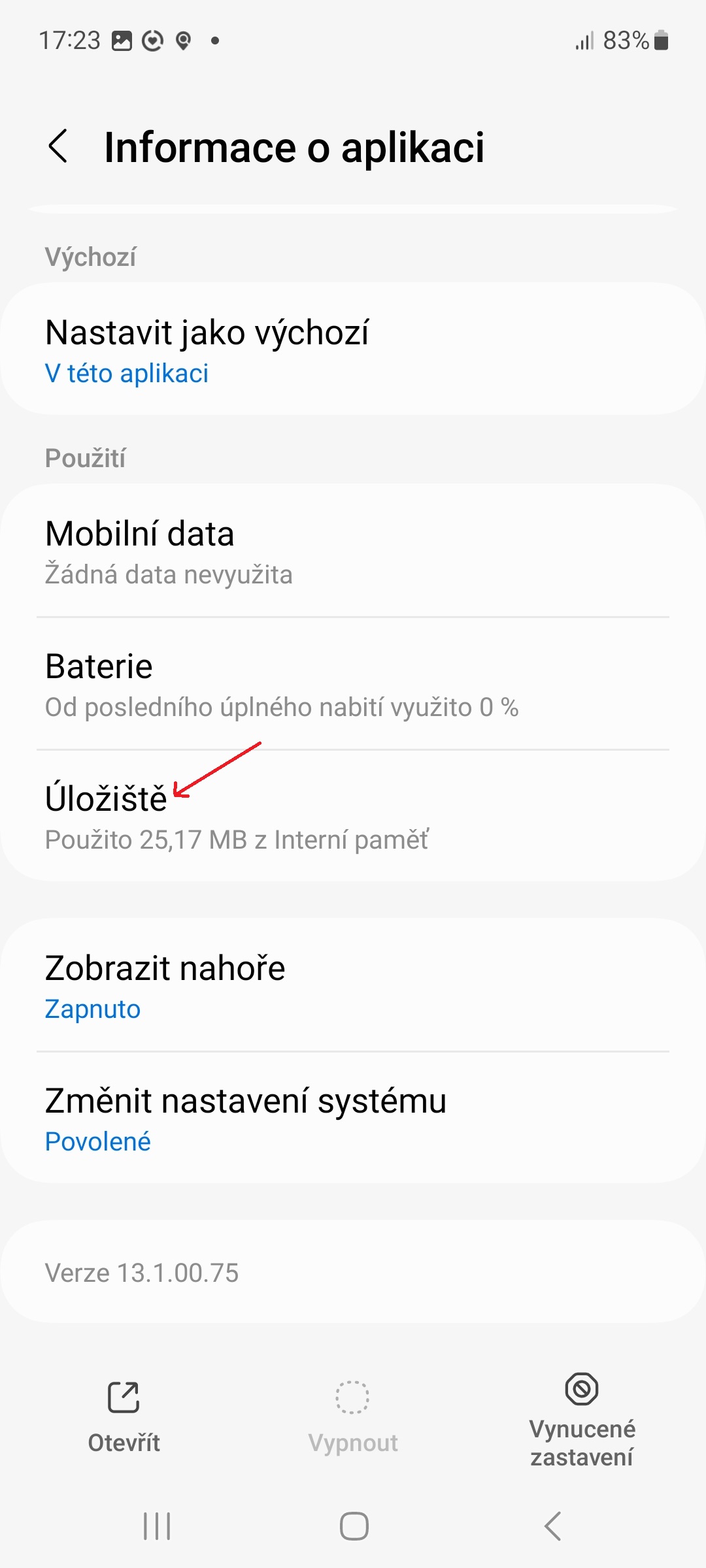
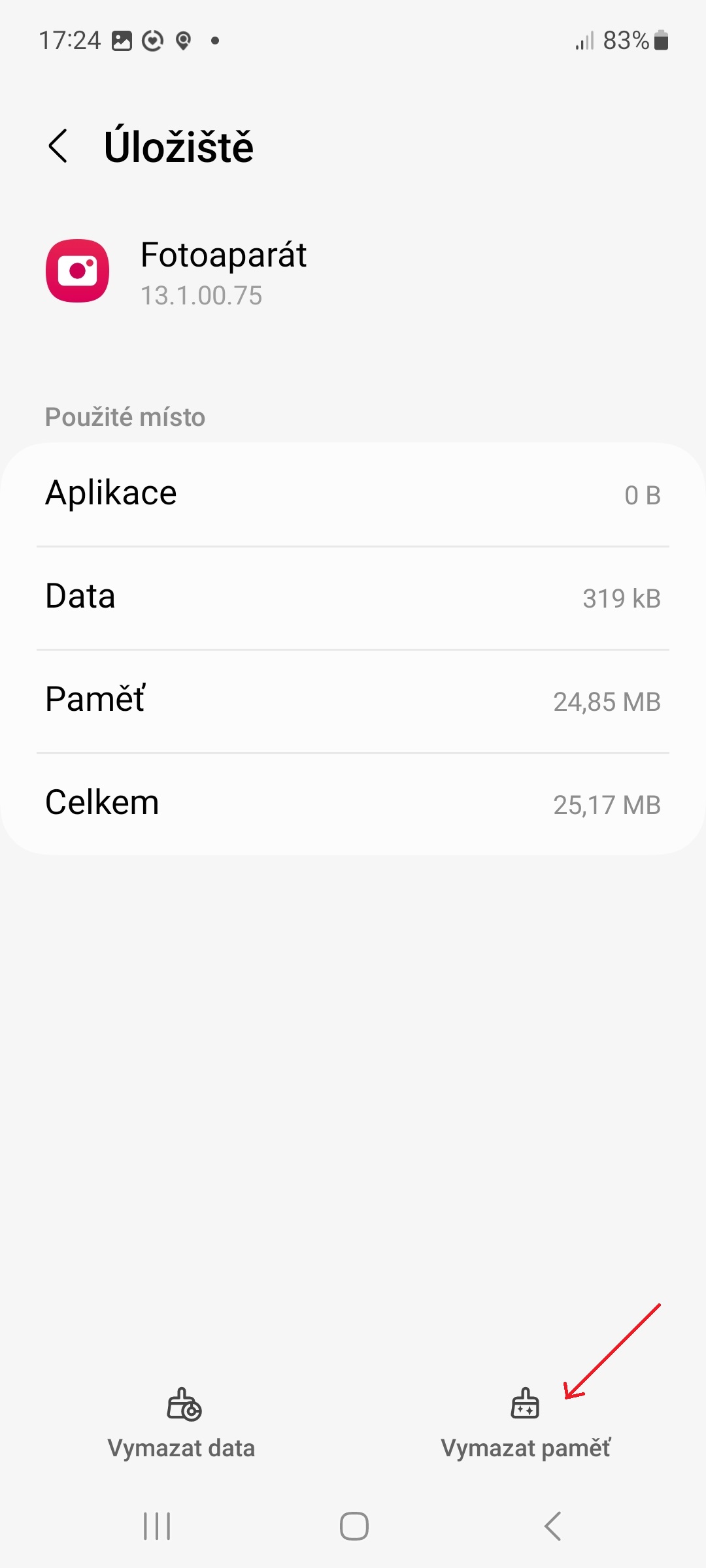
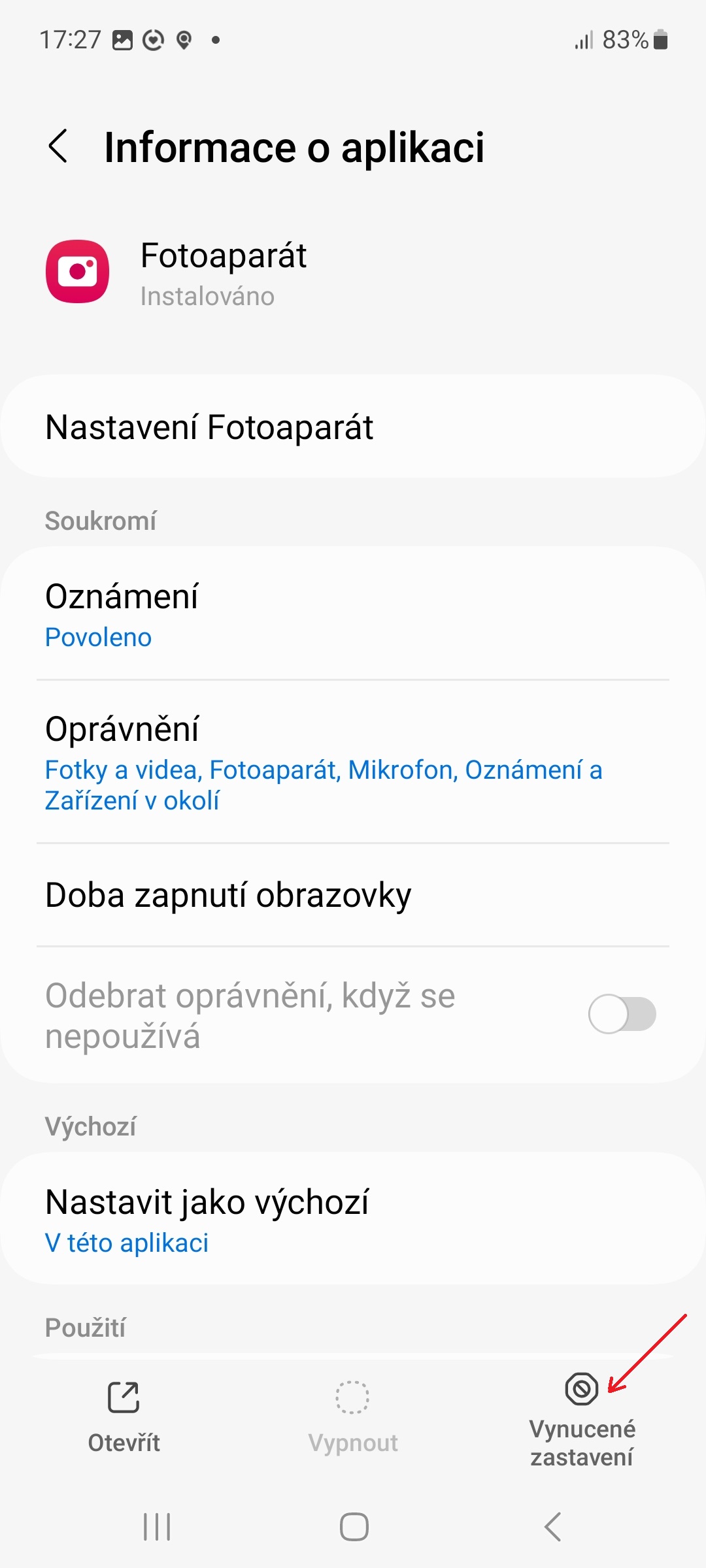




Ինչ Xiaomi watch S1 և S1 համար.
Ի՞նչ նկատի ունես նրա ասելով: